
Content
- etapes
- Mètode 1 Utilitzeu el servei en línia ExtractMe
- Mètode 2 Utilitzant WinRAR a Windows
- Mètode 3 Ús del Java JDK a Windows
- Mètode 4 Utilització de Java JDK a Mac
Arxius JAR són arxius comprimits que generalment contenen programes executables que utilitzen l’entorn d’execució Java, però també poden contenir altres tipus d’arxius. Segons el sistema operatiu que utilitzeu, a vegades la seva extracció pot ser complicada. Podreu utilitzar diverses utilitats i serveis per extreure el contingut dels vostres arxius JAR.
etapes
Mètode 1 Utilitzeu el servei en línia ExtractMe
- Avaluar la necessitat d’utilitzar aquest servei. ExtractMe és un lloc web que ofereix un servei per extreure un arxiu JAR. Tot i que aquest lloc s’anuncia com a segur, hauríeu d’evitar utilitzar-lo per extreure contingut d’arxiu de caràcter sensible o privat.
-
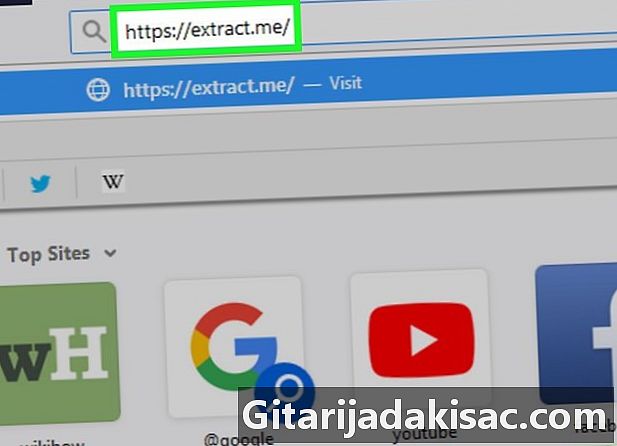
Obriu ExtractMe. Vés a https://extract.me/ mitjançant el navegador d’internet. -
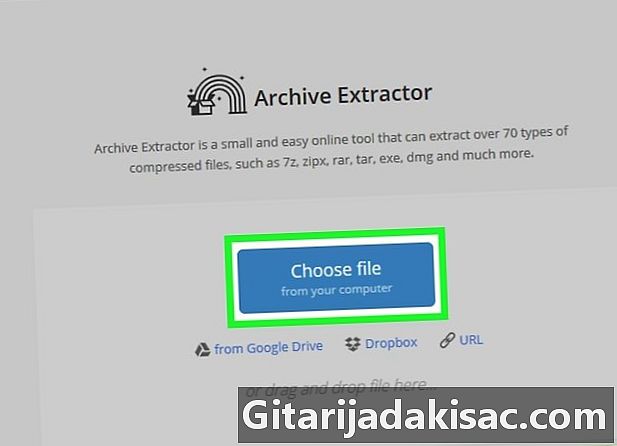
clic Seleccioneu el vostre fitxer. El trobareu al mig de la pàgina. Això obrirà la finestra de l'explorador de fitxers si treballeu a Windows o Finder si sou a Mac. -
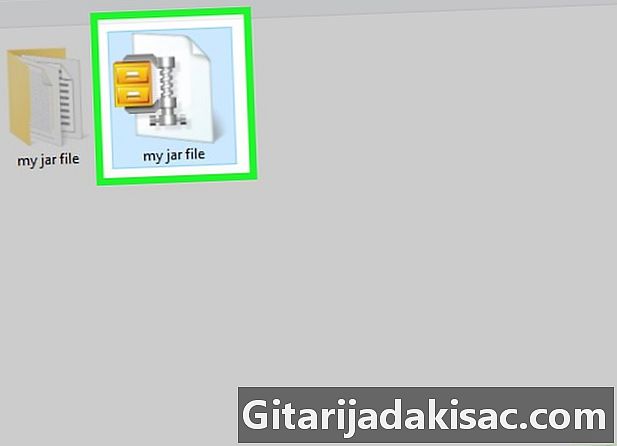
Seleccioneu l'arxiu JAR. Navegueu a través de les carpetes fins a trobar l'arxiu que voleu extreure i, a continuació, feu clic per seleccionar-lo. -
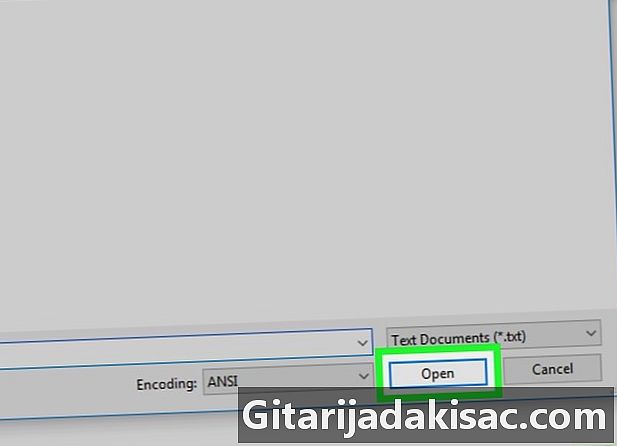
clic obert. Aquest botó trobareu a la part inferior dreta de la finestra. D’aquesta manera s’enviarà l’arxiu al lloc ExtractMe on s’extreu el contingut. -

Espereu el final de l’extracció del vostre arxiu. Quan veieu el Arxiu descomprimit correctament, podreu descarregar i desar el seu contingut comprimit en el format .ZIP. -
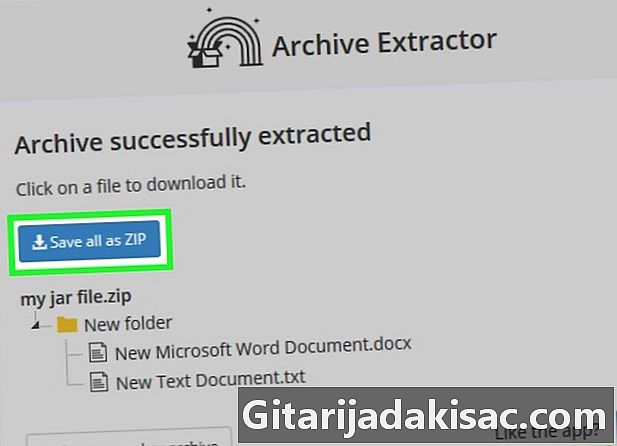
Feu clic al botó Deseu-ho tot com a ZIP. Es tracta d’un botó blau que trobareu a la part superior de la llista de fitxers del vostre arxiu.- En funció de la configuració aplicada al navegador, potser haureu de triar la ubicació de descàrrega o introduir el nom del fitxer a descarregar i el nom de la carpeta on voleu guardar-lo al vostre ordinador.
- Si el navegador us adverteix sobre els riscos de descarregar un arxiu ZIP d’Internet, ignora l’avís i confirma la vostra intenció de descarregar aquest fitxer.
Mètode 2 Utilitzant WinRAR a Windows
-
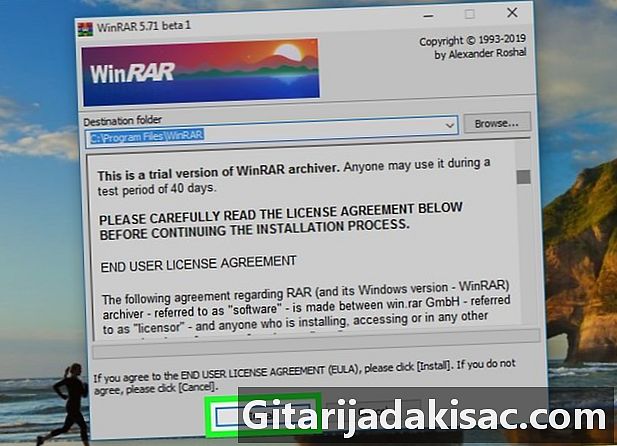
Instal·leu WinRAR. Si seleccioneu el tipus de descompressió que cal aplicar, assegureu-vos que marqueu la casella etiquetada JAR si no ho és ja. -
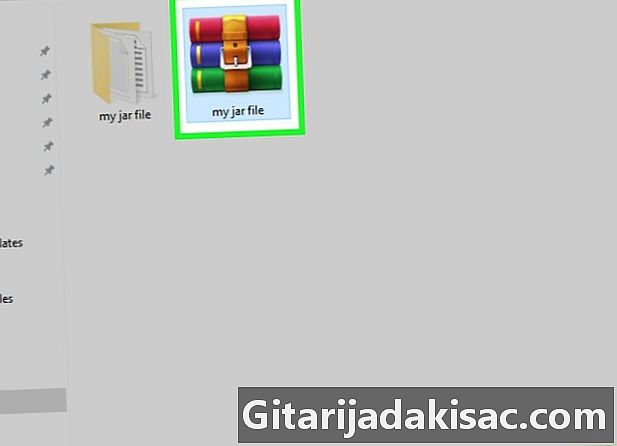
Cerqueu l'arxiu JAR del qual voleu extreure el contingut. Navegueu per les carpetes fins a trobar la ubicació de l'arxiu JAR des del qual voleu extreure el contingut. -
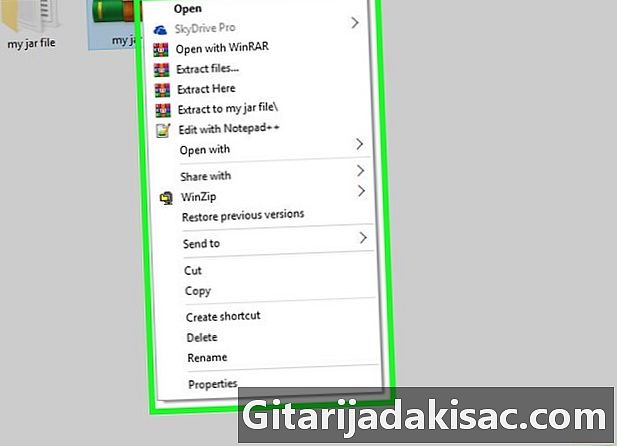
Feu clic amb el botó dret a l'arxiu per descomprimir-lo. Això tindrà com a efecte mostrar un menú desplegable de combustible. -
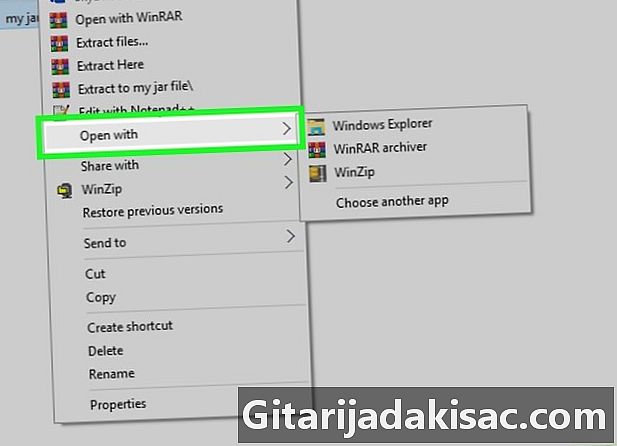
Seleccioneu l’opció Obriu amb. El trobareu al menú de combustible que apareix. Veureu un submenú sota el cursor del ratolí.- Si no veieu aquesta opció, feu clic al fitxer JAR per seleccionar-la i, a continuació, feu clic amb el botó dret sobre ella i trieu l'opció Obriu amb al menú de combustible.
-
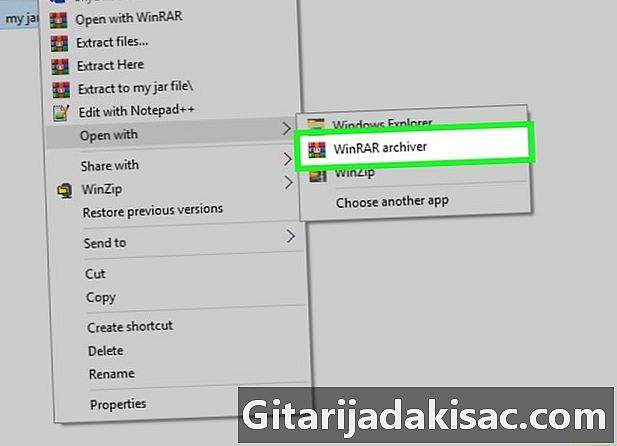
Feu clic a l'opció WinRAR Archiver. Es troba al submenú que apareix. El vostre arxiu JAR s’obrirà a la finestra WinRAR. -
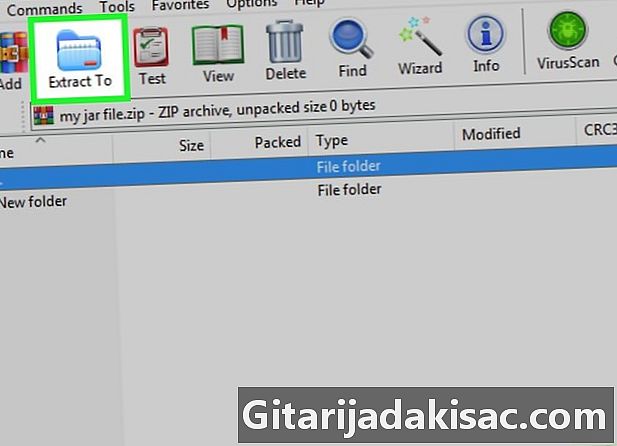
clic Descomprimiu a. Aquesta icona simbolitza una carpeta blava a la part superior de la finestra WinRAR. -

Trieu la carpeta on descomprimiu el vostre arxiu. Si cal, feu clic a una de les carpetes que es mostren a la dreta de la finestra de l'aplicació per seleccionar-la per rebre els fitxers de la descompressió. -
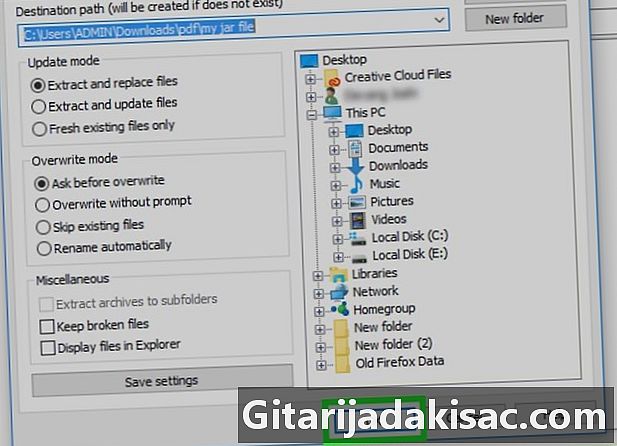
Feu clic a sobre bo. Aquest botó trobareu a la part inferior de la finestra de WinRAR. D’aquesta manera s’iniciarà l’extracció del vostre arxiu JAR a la carpeta seleccionada.
Mètode 3 Ús del Java JDK a Windows
-
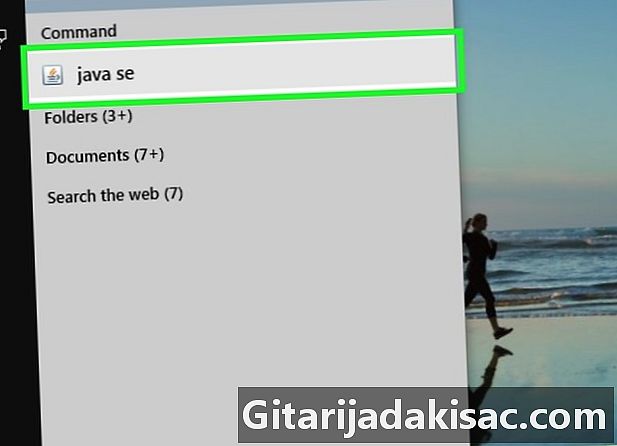
Comproveu que Java JDK està instal·lat al vostre sistema. Si el JDK o Entorn de desenvolupament de Java no està instal·lat al sistema, no podreu aplicar la comanda d'extracció pot al vostre arxiu i no podreu descomprimir-lo mitjançant el mètode següent:- obriu la pàgina de baixada JDK 10 amb el navegador;
- marqueu la casella etiquetada Accepto les condicions de la llicència ;
- feu clic a l'enllaç de descàrrega corresponent a la descripció del vostre sistema operatiu;
- feu doble clic al fitxer d’instal·lació que acabeu de descarregar;
- seguiu les instruccions de la pantalla per completar la instal·lació.
-

Obriu el vostre explorador
de fitxers. Feu clic a la icona de l'explorador de fitxers de Windows que té la forma d'una carpeta. El trobareu a la part inferior de la pantalla de l’ordinador. -

Desplaceu-vos al fitxer JAR. Navegueu a través de les carpetes per trobar l'arxiu que voleu descomprimir. -
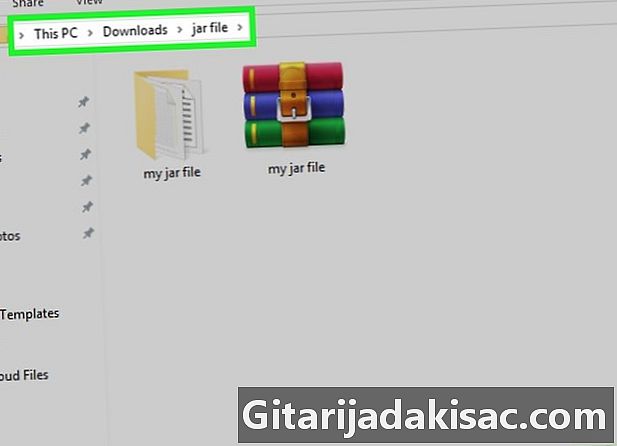
Seleccioneu el camí d'accés al vostre arxiu JAR. Per fer-ho, feu clic a un espai de la barra d'adreces situat a la part superior de l'explorador de fitxers. -
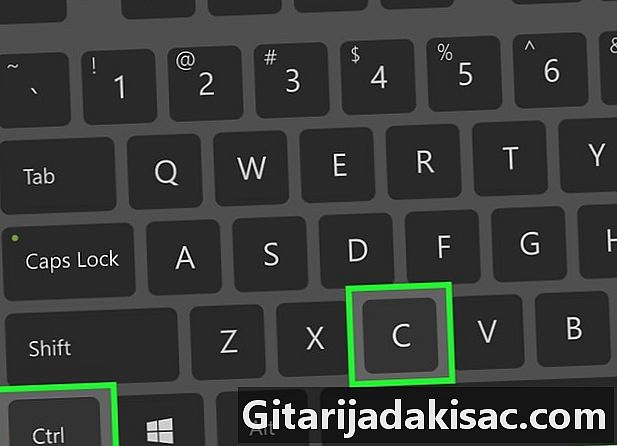
Copieu el camí al vostre arxiu JAR. Premeu les tecles simultàniament Ctrl+C del teu teclat. Això memoritzarà el camí al vostre arxiu. -
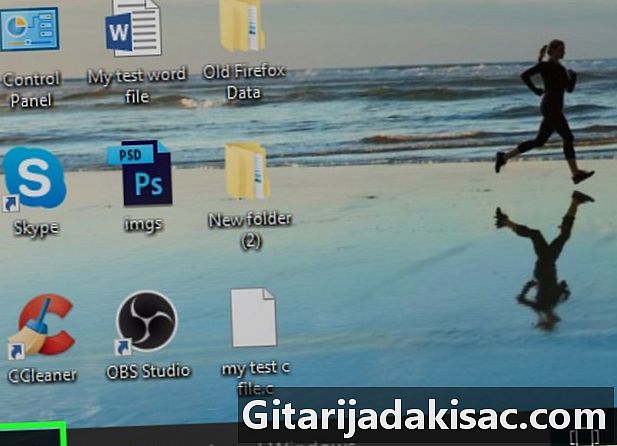
Obriu el menú d’inici
Windows. Feu clic al logotip de Windows situat a l'extrem inferior esquerre de la pantalla. -
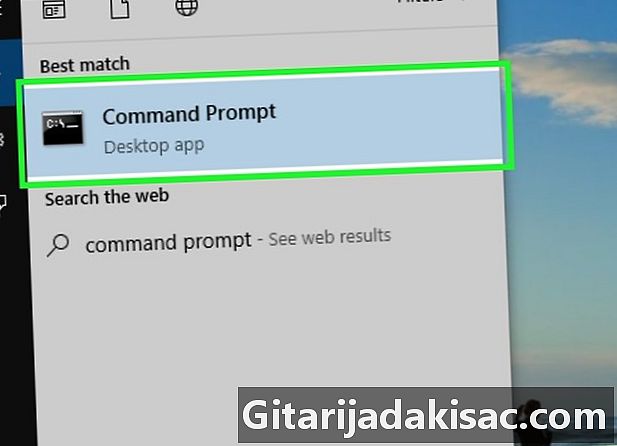
Obriu la consola de comandaments. entrar consola a la barra de cerca de Windows, a continuació, feu clic a la icona
intitulat Consola de comandaments a la part superior de la finestra d'inici de Windows. Això obrirà la consola de control de Windows. -

Aneu a la carpeta on es troba el vostre arxiu JAR. Després d’indicar el comandament de la consola, introduïu CD que seguiràs un espai. Ara enganxeu el camí al vostre arxiu prement les tecles Ctrl+V després premeu la tecla entrada des del teclat per validar el canvi de directori. -
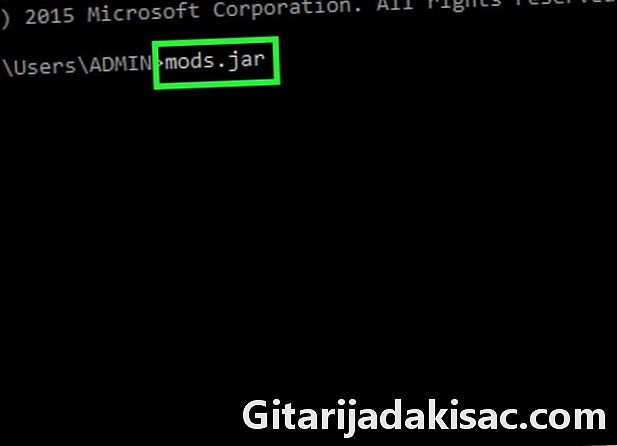
Ara introduïu l'ordre d'extracció de Java. entrar pot xf que seguiràs un espai abans d’introduir el nom de l’arxiu JAR per extreure sense oblidar la seva extensió .jar. S'anomena un fitxer mods ha d’expandir-se i convertir-se mods.jar. No oblideu reenviar la vostra comanda prement la tecla entrada des del teclat per iniciar la descompressió.- Per exemple, si voleu extreure un arxiu amb el nom de tyty.jar situat al directori C: Program, la vostra línia d'ordres completa serà en el formulari jar xf C: programes tyty.jar.
-
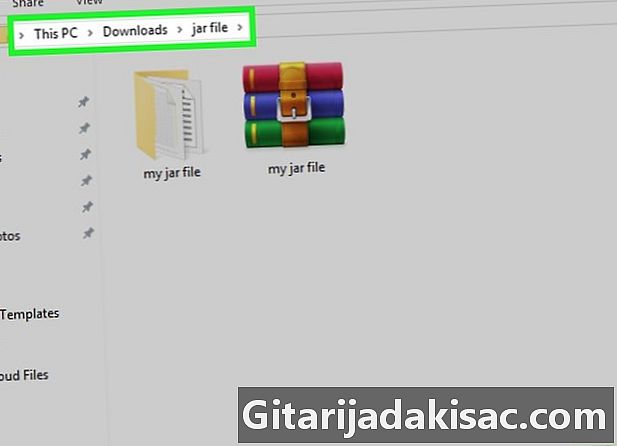
Torneu a la ubicació del vostre arxiu JAR. Ara hauríeu de veure el contingut no comprimit.
Mètode 4 Utilització de Java JDK a Mac
-
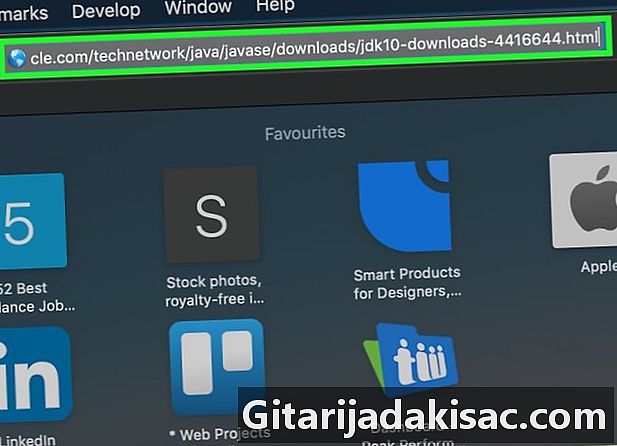
Comproveu que Java JDK està instal·lat al vostre sistema. Si el JDK o Entorn de desenvolupament de Java no està instal·lat al sistema, no podreu aplicar la comanda d'extracció pot al vostre arxiu i no podreu descomprimir-lo mitjançant el mètode següent:- obriu la pàgina de baixada JDK 10 amb el navegador;
- marqueu la casella etiquetada Accepto les condicions de la llicència ;
- feu clic a l'enllaç de descàrrega corresponent a la descripció del vostre sistema operatiu;
- feu doble clic al fitxer d’instal·lació que acabeu de descarregar;
- seguiu les instruccions de la pantalla per completar la instal·lació.
-

obert
Cercador. Al Dock del vostre Mac, feu clic a la icona del Cercador, que simbolitza una cara blava. -
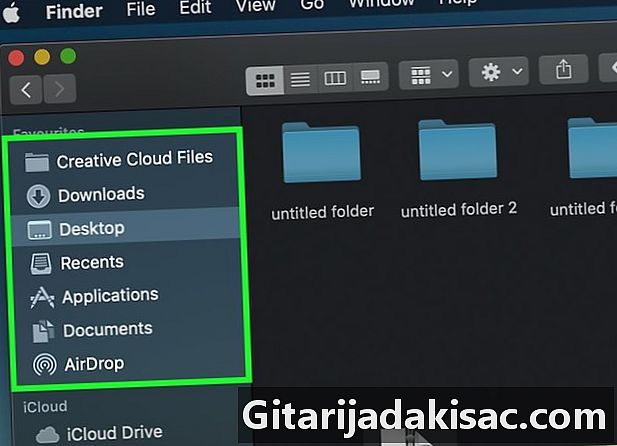
Cerqueu l'arxiu JAR del qual voleu extreure el contingut. Navegueu per les carpetes fins a trobar la ubicació de l'arxiu JAR des del qual voleu extreure el contingut. -

Seleccioneu l'arxiu que descomprimiu. Feu clic a la icona que simbolitza el vostre arxiu JAR. -
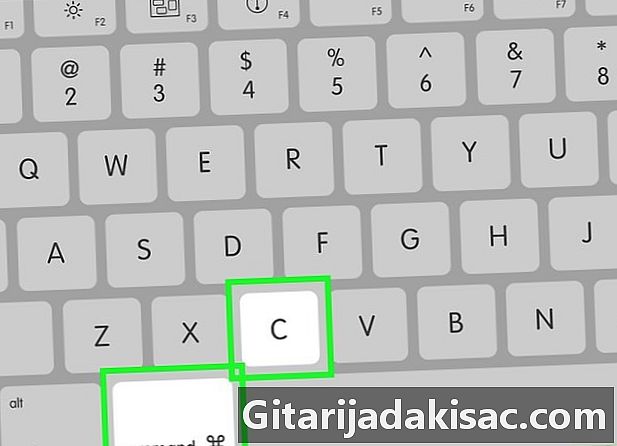
Copieu el camí al vostre arxiu JAR. Per fer-ho, premeu simultàniament les tecles ⌘ Comandament+⌥ Opció+C del teu teclat. Es guardarà la ruta a l’arxiu per descomprimir, així com el seu nom i extensió. -
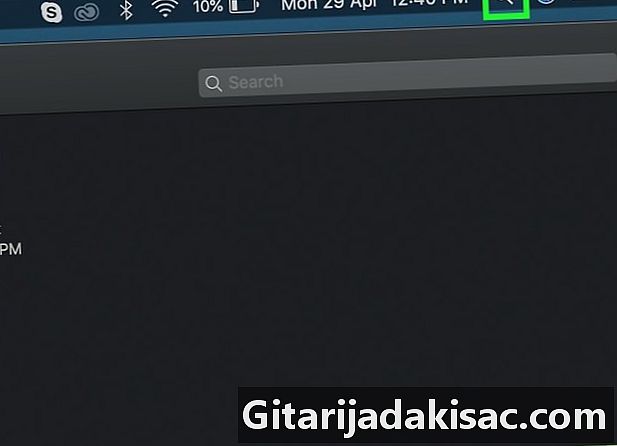
Obrir Spotlight
. Feu clic a la icona Spotlight que té la forma d’una lupa i es troba a l’angle superior dret de la pantalla. -
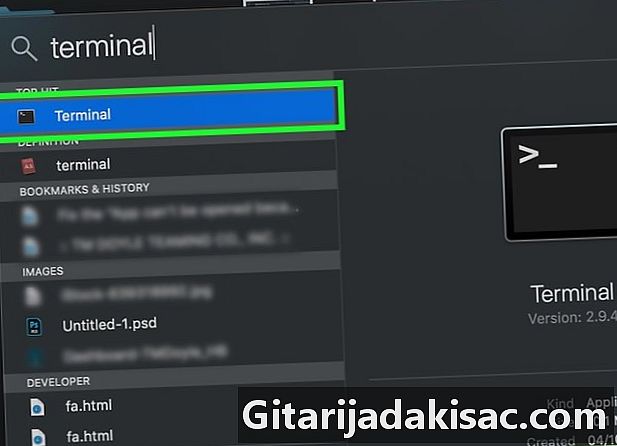
Obre el terminal. entrar terminal a la barra de cerca del Spotlight i, a continuació, feu doble clic sobre la icona de la secció
terminal al menú desplegable on es mostren els resultats de la cerca. Això obrirà la finestra del terminal. -

Introduïu l'ordre d'extracció de Java al terminal. entrar pot xf al terminal, després deixeu un espai abans de prémer les tecles simultàniament ⌘ Comandament+V per enganxar la ruta i el nom de l'arxiu per descomprimir. A continuació, premeu la tecla entrada des del teclat per iniciar la descompressió. -

Torneu a la ubicació del vostre arxiu JAR. Ara hauríeu de veure el contingut no comprimit.

- Les distribucions més populars de Linux, com Ubuntu o Mint, faciliten l'extracció del contingut d'un fitxer JAR amb el seu gestor d'arxius integrat. Feu clic amb el botó dret a l’arxiu JAR per descomprimir i feu clic a l’opció Extreu aquí o Extreu a ... del menú de combustible que es mostrarà. l'opció Extreu a ... us permetrà seleccionar un directori de destinació per a la carpeta descomprimida. Un cop finalitzada l’operació, només cal que feu clic al botó a prop. A continuació, podeu obrir la carpeta amb el nom de l'arxiu JAR per revisar el contingut.
- Es recomana la instal·lació de Java si voleu descomprimir diversos arxius JAR.
- A un Mac, de vegades podeu descomprimir els arxius de JAR canviant-ne l’extensió .ZIPperò corre el risc d’equivocar-se.